大家好,今天和大家一起来学习一下在Word文档中,快速插入页码的方法!
我们日常在使用Word进行办公的过程当中呢,经常要在文档,页脚的位置插入页码,那么这个时候,你会怎么操作呢?是利用插入页码的方法来操作吗?这个呢,也是一种方法,但是不够快捷,接下来,我们来看一下,快速插入页码的方法!
首先,我们双击任意一个页面页脚的位置:
![图片[1]-Word文档中,快速插入页码的方法—word技巧教程|叨客学习资料网-叨客学习资料网](https://cdn-office.lanshan.com/course/20210514/images/609e3ba3c0112274.gif)
然后,按下快捷键Ctrl+F9!插入一个大括号,这个大括号呢,其实是Word当中的域
![图片[2]-Word文档中,快速插入页码的方法—word技巧教程|叨客学习资料网-叨客学习资料网](https://cdn-office.lanshan.com/course/20210514/images/609e3ba54a47b551.gif)
然后,我们在大括号当中输入,当前页码数的域代码:page
![图片[3]-Word文档中,快速插入页码的方法—word技巧教程|叨客学习资料网-叨客学习资料网](https://cdn-office.lanshan.com/course/20210514/images/609e3ba6453de100.gif)
接下来,很重要,我们需要将域代码,切换为阿拉伯数字编码的页码格式,其实很简单:按下快捷键Alt+F9就可以了!
![图片[4]-Word文档中,快速插入页码的方法—word技巧教程|叨客学习资料网-叨客学习资料网](https://cdn-office.lanshan.com/course/20210514/images/609e3ba7d81ac282.gif)
熊猫社区(资源合集)
网课资源|网盘群组
点击链接https://fh.leobba.cn/QX54、
即可加入考研、考公考编、四六级、计算机等级考试、教师编等【免费网课网盘群组】
易和谐资料优先在群组内补发
或者夸克APP内搜索群号:970062162
即可加入考研、考公考编、四六级、计算机等级考试、教师编等【免费网课网盘群组】
易和谐资料优先在群组内补发
或者夸克APP内搜索群号:970062162
© 版权声明
THE END



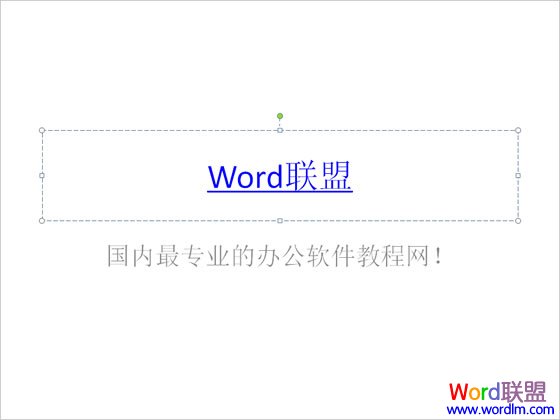

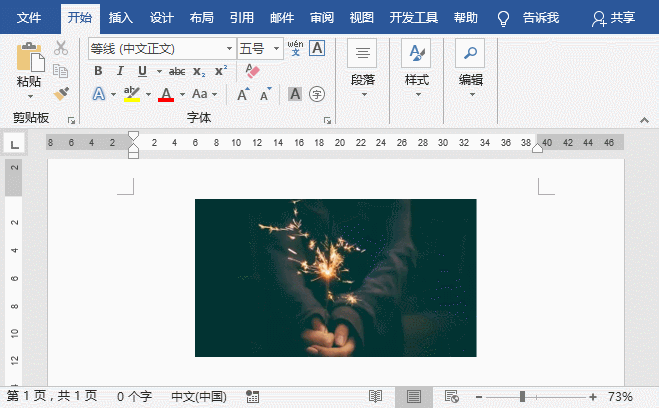
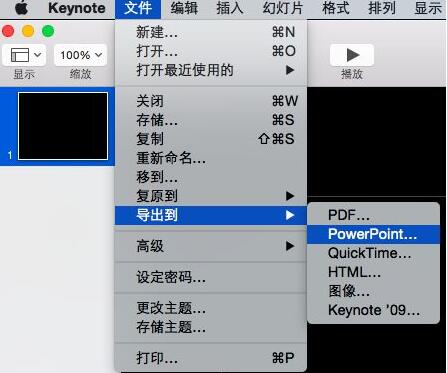




暂无评论内容